Microsoft continua a migliorare Windows 11, introducendo costantemente nuove funzionalità che lo rendono sempre più attraente per gli utenti. L’aggiornamento 24H2, recentemente rilasciato, ha portato con sé un insieme di novità significative, attirando l’attenzione di coloro che utilizzano ancora Windows 10. Con la fine del supporto per Windows 10 all’orizzonte, Windows 11 si afferma come il sistema operativo ufficiale di Microsoft con supporto a lungo termine. Questo comporta aggiornamenti continui che apporteranno miglioramenti e modifiche sostanziali rispetto alle versioni iniziali. Tra le novità in fase di test vi è l’aggiunta di un’icona della percentuale della batteria nella barra delle applicazioni, una funzione attesa da tempo dagli utenti.
come visualizzare la percentuale della batteria prima dell’aggiornamento di Windows 11
È possibile non attendere l’implementazione ufficiale dell’icona della percentuale della batteria, poiché esistono diverse applicazioni che consentono di visualizzarla in qualsiasi momento. Per chi utilizza Windows 10 o versioni precedenti di Windows 11, queste app risultano particolarmente utili.
1 – utilizzare BatteryBar per mostrare la percentuale della batteria
Battery Bar è un’applicazione pratica per monitorare la percentuale della batteria. Sebbene sia stata originariamente progettata per versioni più vecchie di Windows, offre una caratteristica unica: permette di posizionare l’icona e la percentuale della batteria ovunque sullo schermo. Ecco come configurarla:
- Passo 1: Visitare il sito web di Battery Bar e cliccare su Download per ottenere la versione gratuita.
- Passo 2: Eseguire l’installer seguendo le istruzioni fino alla pagina Scegli Componenti.
- Passo 3: Se si utilizza Windows 11, deselezionare BatteryBar Toolbar (raccomandato).
- Dopo averlo fatto, selezionare BatteryBar Floating Toolbar.
- Passo 4: Cliccare su Aggiungi per completare l’installazione.
Dopo aver riavviato il computer, l’indicatore BatteryBar dovrebbe apparire sullo schermo.
2 – abilitare la percentuale della batteria dall’app Impostazioni
Nella recente Insider Preview dotata della funzione relativa alla percentuale della batteria, è possibile abilitarla facilmente tramite l’app Impostazioni:
- Passo 1: Aprire l’app Impostazioni dal menu Start o premendo i tasti Win + I.
- Passo 2: Cliccare su Sistema.
- Passo 3: Selezionare Energia e Batteria.
- Passo 4: Espandere la sezione Batteria, attivando l’opzione . li >
ul >3 – Abilitazione dell’opzione tramite ViveTools h3 >
Se non si riesce a trovare l’impostazione desiderata, è possibile provare ad utilizzare ViveTool. Questa opzione richiede essere sulla build Insider di Windows: p >
- Passaggio 1: strong > Aprire il browser web e visitare la pagina GitHub dedicata a ViveTool. li >
- Passaggio 2: strong > Scaricare ViVeTool-v0.3.3-ARM64CLR.zip dalla sezione download (o la versione più recente disponibile). li >
- Passaggio 3: strong > Estrarre il file ZIP scaricato. li >
- Passaggio 4: strong > Aprire la cartella estratta. li >
- Passaggio 5: strong > Copiare il percorso dalla barra degli indirizzi del File Explorer . li >
- Passaggio 6: strong > Aprire il Prompt dei comandi come amministratore . Ricercarlo nel menu Start , quindi fare clic destro e selezionare “Esegui come amministratore”. li >
- Passaggio8 : strong > code>( “cd” seguito da uno spazio ) e incollando il percorso copiato in precedenza . Dovrebbe apparire così : cd C:folderpathViveTool-v0.x.x . Premere Invio . code >
- Passaggio 2: strong > Scaricare ViVeTool-v0.3.3-ARM64CLR.zip dalla sezione download (o la versione più recente disponibile). li >
- Passaggio 1: strong > Aprire il browser web e visitare la pagina GitHub dedicata a ViveTool. li >
- Passaggio9 : Strong > Code>. /enable /id :48822452 ,48433719 .
.- Step10 : Restart your computer and check the Settings app to see if the battery percentage option is available after rebooting .
.L’utilizzo di altre applicazioni consente anche di visualizzare costantemente la percentuale della batteria; tra queste c’è Battery Percentage Icon presente nello Store Microsoft. Presenta malfunzionamenti con Windows 11 ed è meno conveniente per chi utilizza quest’ultima versione del sistema operativo.
- Battery Bar;
- Battery Percentage Icon;
- Aspetto personalizzabile;
- Evitabilità dell’attesa per Microsoft;
Mentre si attende una soluzione definitiva da parte di Microsoft riguardo all’aggiunta dell’icona della percentuale della batteria, le app terze rappresentano un’opzione valida e immediata.
Dichiarazione*: Alcune aziende menzionate nei nostri articoli possono compensarci; Le opinioni espresse rimangono sempre oneste.
- Step10 : Restart your computer and check the Settings app to see if the battery percentage option is available after rebooting .
.
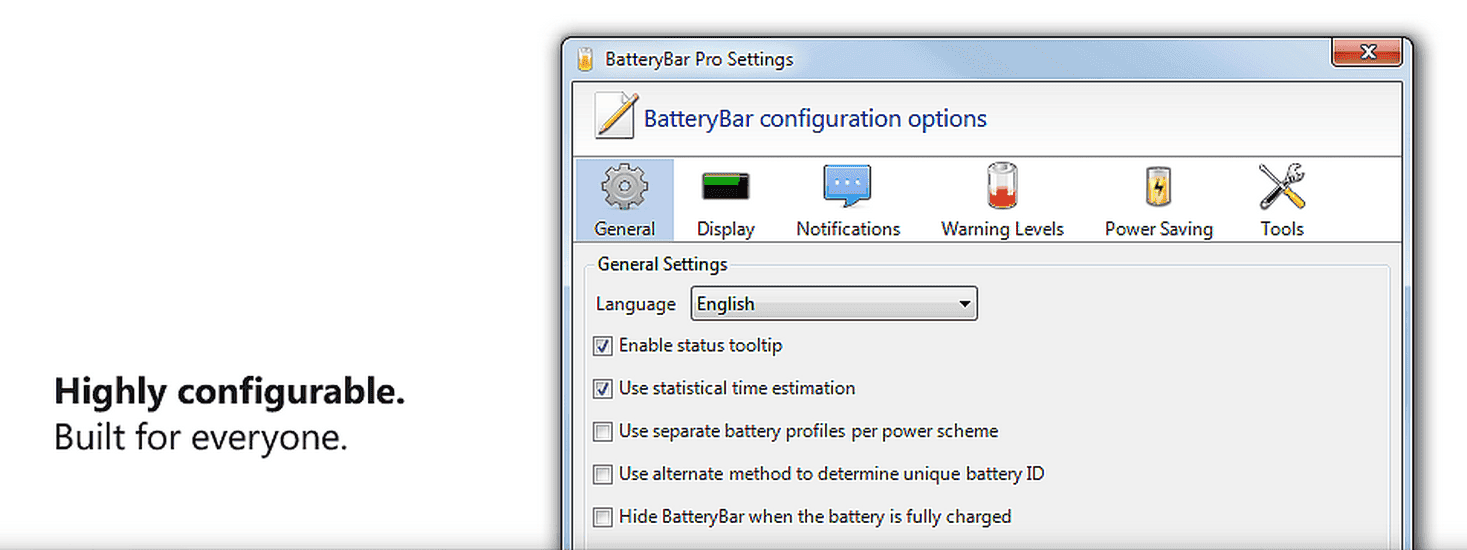
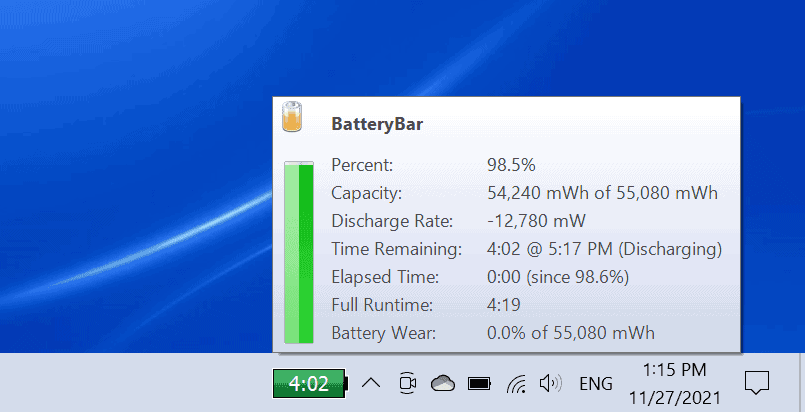
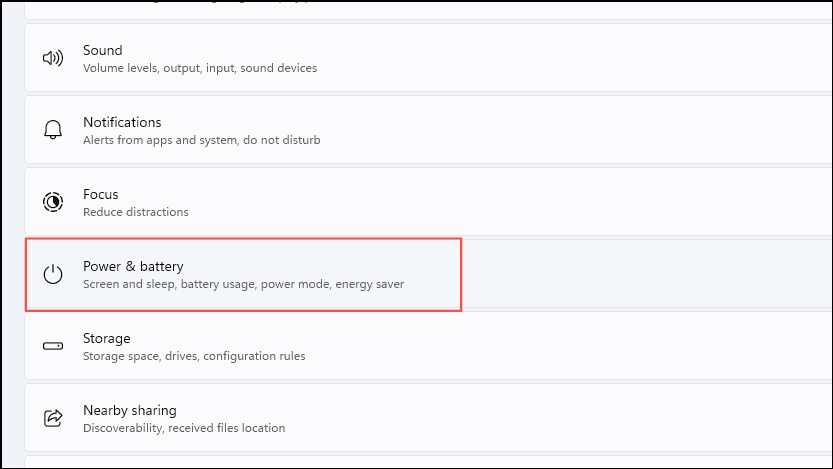
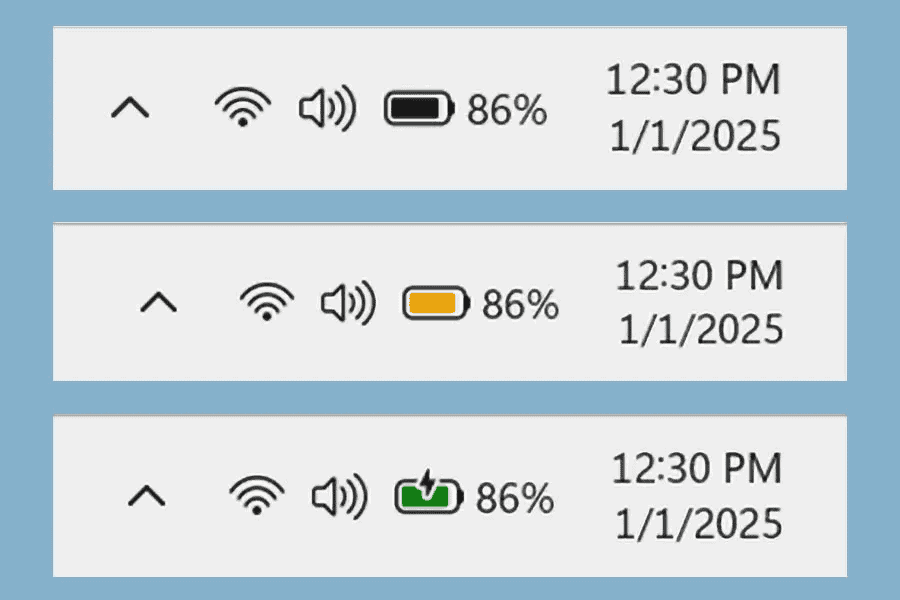

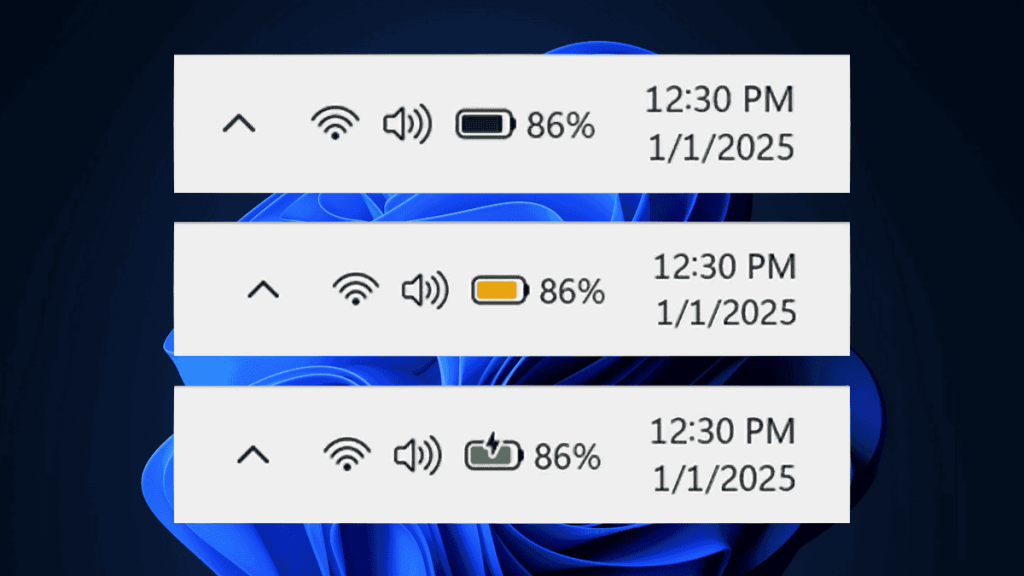


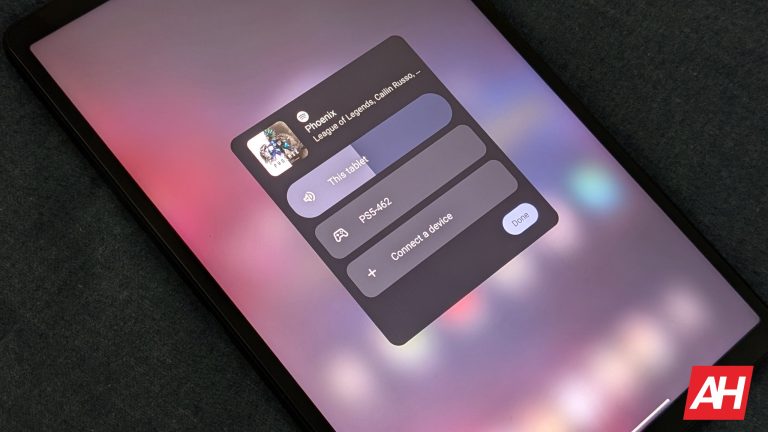


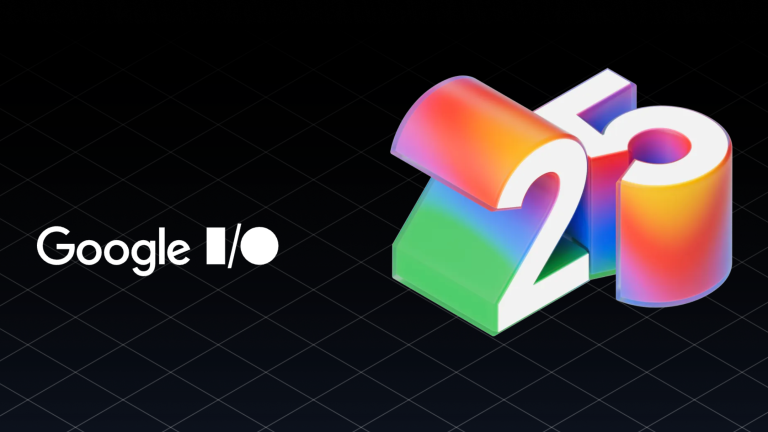
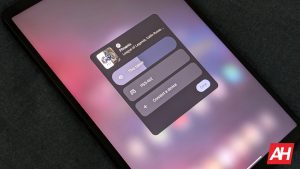




Lascia un commento